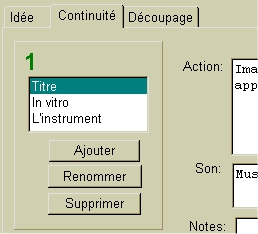
 Scénascript est un logiciel permettant la réalisation de scénarios de films ou de vidéos
et affichant le résultat en format HTML.
Scénascript est un logiciel permettant la réalisation de scénarios de films ou de vidéos
et affichant le résultat en format HTML.
Toutefois, parce que ce logiciel produit des fichiers et des dossiers au moment du démarrage et de la fermeture, il est préférable, pour ne pas envahir votre espace de travail ou risquer de perdre des fichiers, de créer un dossier au moment de l'installation, avant le premier démarrage.
Si vous utilisez la commande extraire dans le logiciel Winzip, cette structure de dossier sera automatiquement recréée. Scénascript sera décompressé dans un dossier appelé sScript. Si vous réalisez une extraction manuelle depuis la fenêtre ouverte de Winzip vers une destination sur votre disque dur en utilisant le glisser-déposer (drag'n'drop) vous devrez créer manuellement ce dossier sScript. Le choix du nom du dossier n'a ici aucune importance sauf qu'il sera votre dossier de travail pour la réalisation de scénarios.
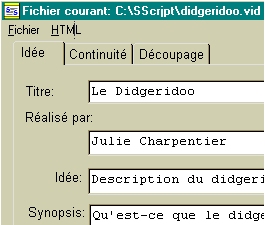
Le scénario est ici divisé en trois parties:
L'étape de l'idée ou du synopsis est l'occasion d'identifier l'idée derrière le film. Le
synopsis est quant à lui un court résumé de ce film contenant des précisions sur d'éventuelles
les spécificités du film.
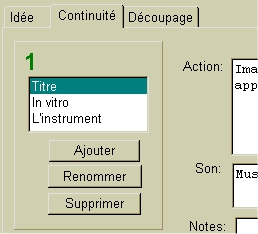
La continuité, ou le scénario proprement dit est réalisé en ajoutant des plans pour lesquels on établira une description touchant les deux principaux canaux utilisés: le visuel et le son.
Les opérations permises pour chacun des plans sont
Le champ Son sert à préciser les sons qui accompagnent l'action. Un champ Dialogues permet de préciser les dialogues éventuels de l'action. On utilisera le champ Notes pour des commentaires explicatifs qui n'auront pas su trouver leur place dans les deux champs précédents. Toutes ces informations sont attachées à chacun des plan apparaissant dans la liste.
Lorsque toutes les actions sont entrées produisant autant de plans, on passe au découpage
technique.
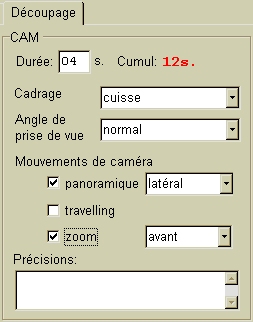
Pour chacun des plans créés à l'étape précédente, on peut ici préciser les détails regardant le découpage technique. C'est ainsi qu'on pourra déterminer le temps de chaque plan. Un cumulatif est tenu à jour affichant le temps total accumulé.
Des listes déroulantes sont ici utilisés pour préciser:
À ces trois parties s'ajoute finalement le rapport de production.
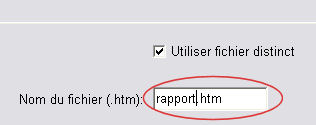 Ce rapport peut être réalisé
soit directement dans ScénaScript, soit dans un fichier HTML distinct.
Ce rapport peut être réalisé
soit directement dans ScénaScript, soit dans un fichier HTML distinct.
La case à cocher "Utiliser un fichier distinct" vous demande d'entrer le nom du fichier que vous
aurez déposé dans le dossier du scénario (voir publier).
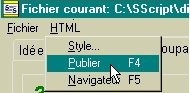
Finalement, on publie le tout en utilisant la commande publier dans le menu HTML ou l'icône située en bas de la fenêtre principale, à droite.
Le but de la publication est de transformer en format HTML toutes les informations entrées dans le fichier de scénario. Pour y parvenir, la commande publier réalise deux opérations:
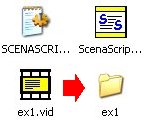 Pour installer le scénario dans le répertoire web public de votre choix il suffit d'y copier
le dossier contenant toutes les pages html. Pour ce faire, retournez dans votre
dossier de travail et constatez la présence d'un dossier portant le nom de votre fichier .vid.
Pour installer le scénario dans le répertoire web public de votre choix il suffit d'y copier
le dossier contenant toutes les pages html. Pour ce faire, retournez dans votre
dossier de travail et constatez la présence d'un dossier portant le nom de votre fichier .vid.
Dans l'exemple ci-contre, le fichier ex1.vid a produit le dossier ex1.
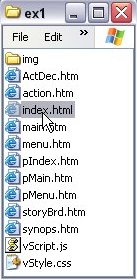 Ouvrez le dossier ex1 et vérifiez qu'il contient bien les pages attendues. Votre dossier devrait ressembler
à l'illustration du dossier de l'illustration de droite.
Ouvrez le dossier ex1 et vérifiez qu'il contient bien les pages attendues. Votre dossier devrait ressembler
à l'illustration du dossier de l'illustration de droite.
Un rapide examen du contenu de ce dossier vous révélera la présence d'un fichier portant le nom de index.html. Ce fichier est le fichier principal permettant l'accès à tous les autres et définissant l'interface web de votre scénario. L'installation du scénario sur votre site personnel vous demande donc de déplacer ce dossier et tous ses fichiers sur votre serveur web.
Vous pourrez par la suite établir un lien conduisant au fichier index.html du dossier ex1. Ce lien offrira généralement la syntaxe suivante:

Pour voir un exemple de l'interface produite, consultez le lien suivant: voir
l'exemple 1
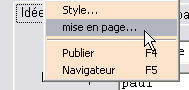 La mise en page se fait par le menu HTML et détermine l'utilisation de certains paramètres
de configuration liés principalement au menu, situé en bas de la fenêtre principale.
La mise en page se fait par le menu HTML et détermine l'utilisation de certains paramètres
de configuration liés principalement au menu, situé en bas de la fenêtre principale.
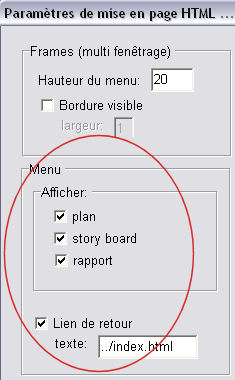 L'illustration ci-contre affiche les choix de liens possibles pour le menu, soit l'affichage de
chacune des trois pages correspondant aux cases à cocher. Lorsque la case n'est pas cochée
cet élément n'apparaît pas dans la barre de menu.
L'illustration ci-contre affiche les choix de liens possibles pour le menu, soit l'affichage de
chacune des trois pages correspondant aux cases à cocher. Lorsque la case n'est pas cochée
cet élément n'apparaît pas dans la barre de menu.
Le lien de retour quant à lui permet de préciser le retour à l'index précédent, celui qui a conduit au scénario, une fois l'exploration du scénario terminé...
Vous aurez probablement à utiliser une syntaxe comme celle-ci:
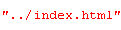
pour retourner un niveau supérieur.
L'enregistrement d'un fichier ScénasSript porte l'extension .vid. Ce fichier source contient toute l'information nécessaire pour recréer les pages Web générées avec la commande publier. C'est donc dire qu'il est indispensable d'enregistrer fréquemment les modifications apportées et de conserver précieusement ces fichiers sources . Généralement vous les conserverez tous dans le dossier de travail de ScénaScript, ce qui permettra l'accès le plus facile aux fichiers sources.
Ce logiciel est gratuit, et développé dans une approche qui se veut pédagogique. Son développement est intimement lié à l'utilisation qui en est faite, aussi vos commentaires sont les bienvenus et pourront contribuer activement à son débuggage et son optimisation.